snapseed软件如何拼接图片_snapseed拼接图片步骤解析
时间:2025-05-23 作者:游乐小编
想要掌握snapseed软件的图片拼接功能吗?别担心,iefans小编将为您详细解读snapseed拼接图片的操作步骤,赶快一起来学习吧!

snapseed拼接图片步骤解析
1、首先,启动snapseed软件,并导入您想要拼接的图片。

2、进入工具菜单,选择“双重曝光”功能。

3、点击界面下方的第一个按钮,添加第二张图片进行拼接。

4、接着,点击第三个按钮来调整曝光值。设置完成后,点击右上角的箭头保存。

5、选择中间的按钮进行下一步操作。
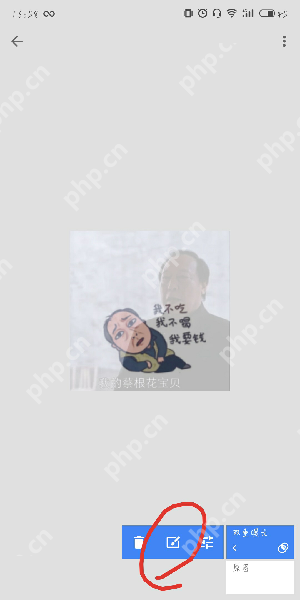
6、最后,在您希望图片显示的区域进行滑动调整即可完成拼接。
snapseed相关攻略推荐:
snapseed软件如何去水印_snapseed去水印步骤详解
snapseed软件如何虚化背景_snapseed虚化背景操作指南
snapseed去水印教程


- 椰羊cocogoat成就 工具
- 1.15 MB 时间:03.08
小编推荐:
相关攻略
更多 - potplayer怎么使用高品质平滑滤镜-potplayer使用高品质平滑滤镜的方法 05.23
- 微商管理系统:提升团队管理效率的关键工具 05.23
- edge浏览器怎么清除浏览痕迹-edge浏览器清除浏览痕迹的方法 05.23
- 火绒安全怎么清理注册表?-火绒安全清理注册表的方法 05.23
- 员工电脑上网行为管理方法 05.23
- 金山词霸怎么设置锁屏?金山词霸设置词霸锁屏方法 05.23
- 火绒安全怎么设置密码保护?-火绒安全设置密码保护的方法 05.23
- yandex邮箱点击没反应 页面操作异常处理方案 05.23
热门标签
热门推荐
更多 热门文章
更多 -

- 《哈利波特:魔法觉醒》守护神测试方法攻略
-
2022-09-17 13:04
手游攻略
-

- 大话西游手游冰封幻境最强攻略 冰封幻境解析
-
2022-05-08 21:12
手游攻略
-

- 黑人抬棺材专业团队跳舞
-
2022-07-30 08:06
八卦新闻
-

- 口袋妖怪金手指代码大全
-
2021-12-12 12:51
单机攻略
-

- 《巫师3》妓院升级心得
-
2021-12-16 01:00
单机攻略



















